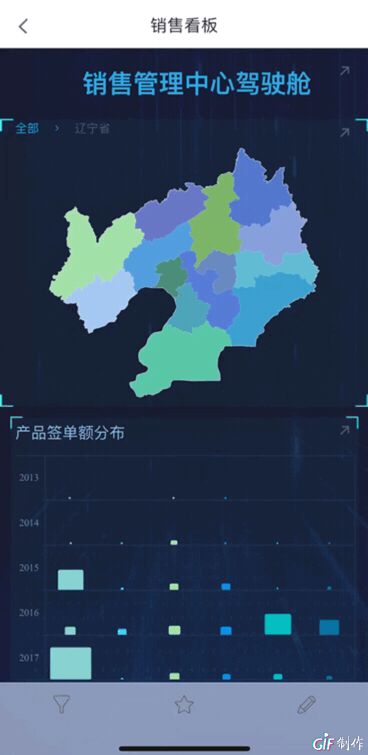历史版本4 :移动端查看技巧 返回文档
编辑时间:
内容长度:图片数:目录数:
修改原因:
1、模板滚动编辑
模板在组件很多的时候,通过上下左右滑动进行查看。
上下滑动效果如下图:
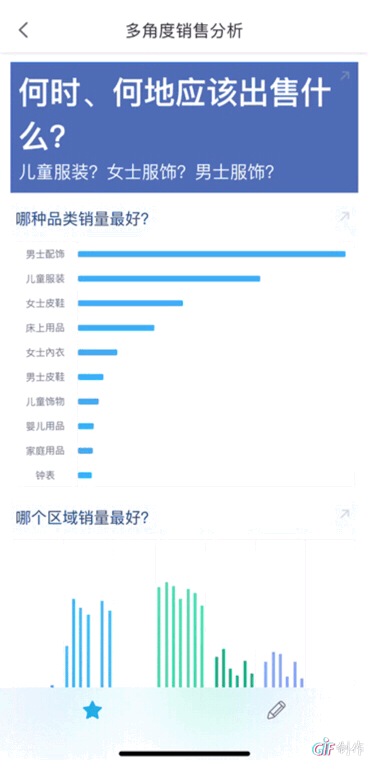
2、下拉刷新编辑
移动端在设备顶部向下拖拽会提示可以刷新,手指释放后实现刷新,具体包括:目录树刷新、模板刷新、决策报表刷等。
目录树下拉刷新效果如下图:
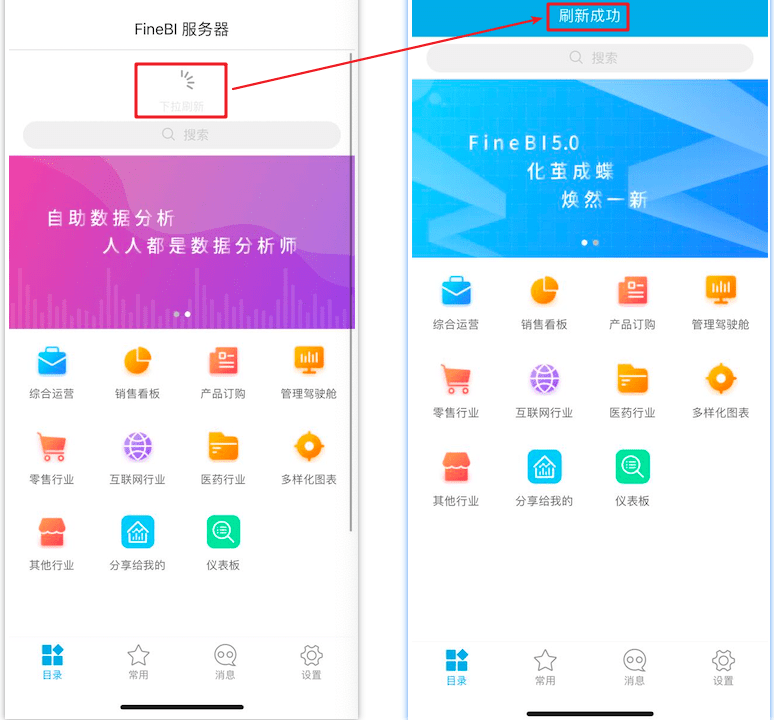
3、手势缩放编辑
表格中,支持双指缩放,如下图:
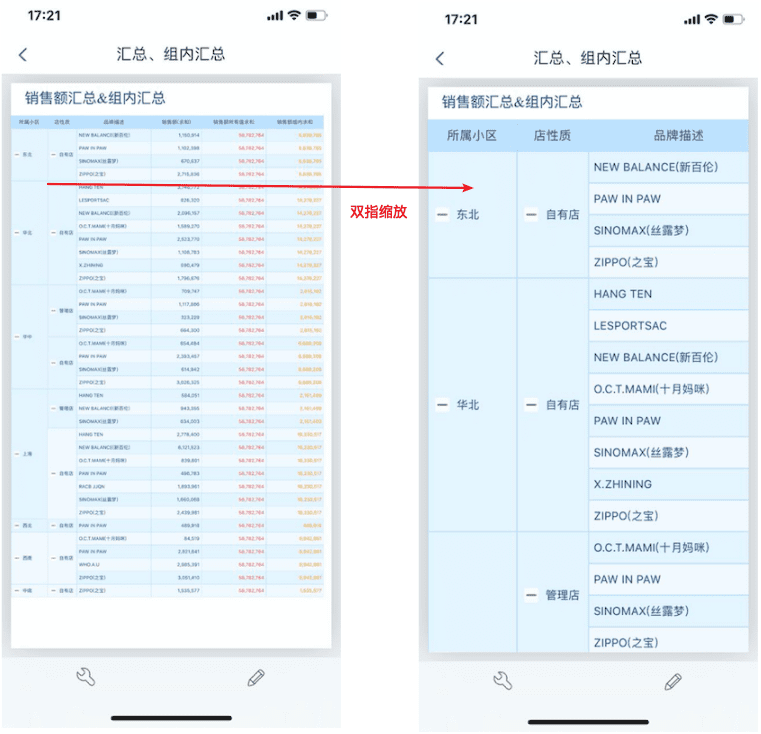
4、左侧右滑动退出编辑
移动端增加手势退出,手指贴着左侧边,向右滑动的话做退出操作。
注:现左右滑动不支持翻页操作。
目前支持左滑退出的地方有:仪表板界面、二级目录界面、一级目录界面、设置界面。
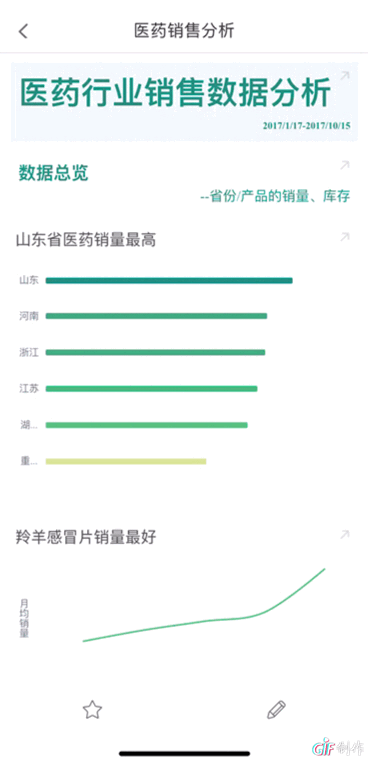
5、横竖屏切换编辑
移动端支持组件切换为横屏显示,方便在组件数据较多时横向查看,如下图:
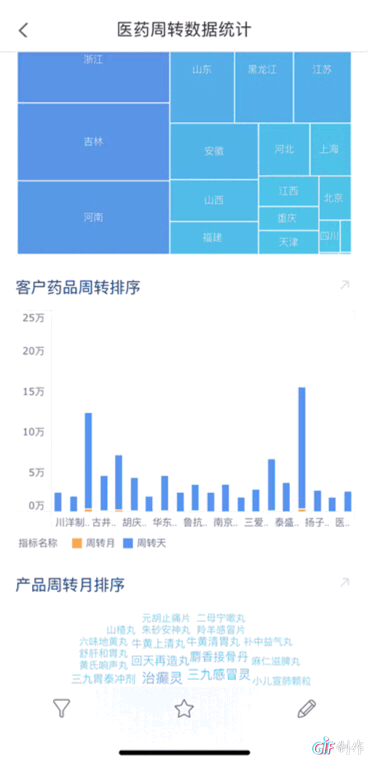
6、组件放大编辑
移动端支持组件放大查看,按钮悬浮在组件右上角,如下图:
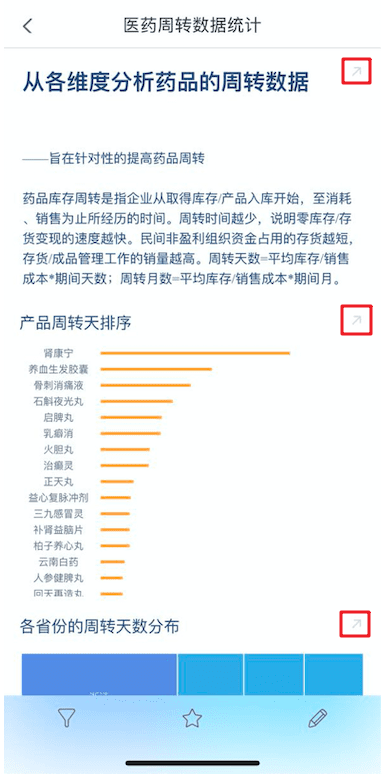
动态效果如下图:
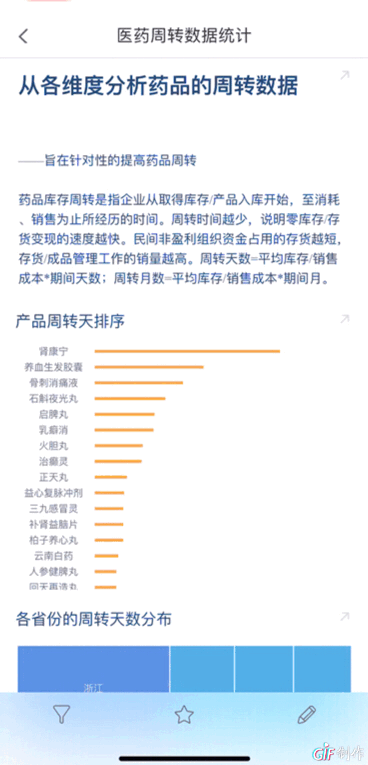
放大状态下不支持横竖屏切换,横竖屏切换时,关闭放大状态,再进行横竖屏切换。
8、翻页编辑
移动端的表格支持翻页,仪表板中仅有一个表格时,可直接翻页,如下图:
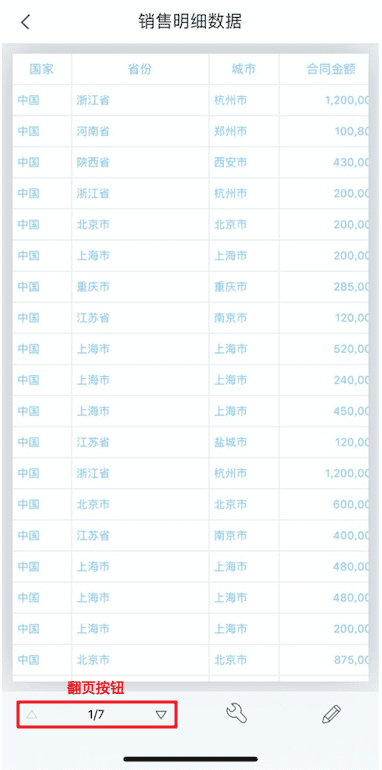
当存在多个组件时,表格在放大状态下才支持翻页。如下图:
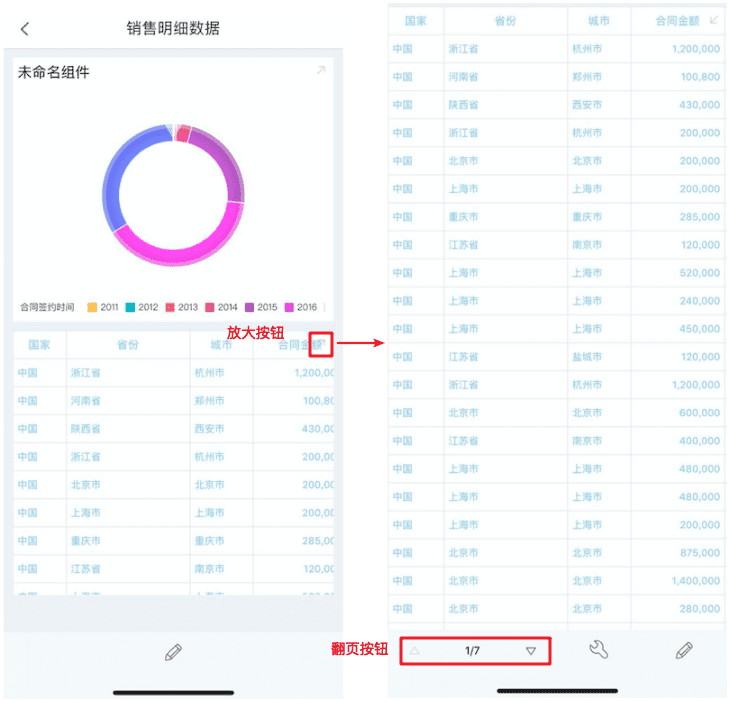
9、跳转/联动/钻取编辑
当点击具有跳转/联动/钻取功能的字段时,会弹出该字段即有功能选择,选择进行相应功能选项即可。
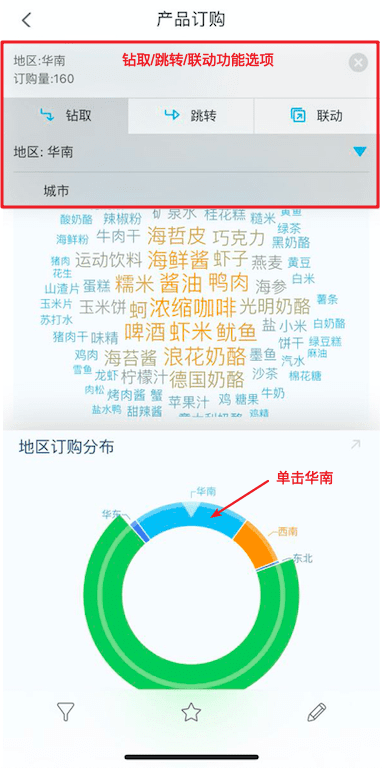
钻取动态效果图如下:
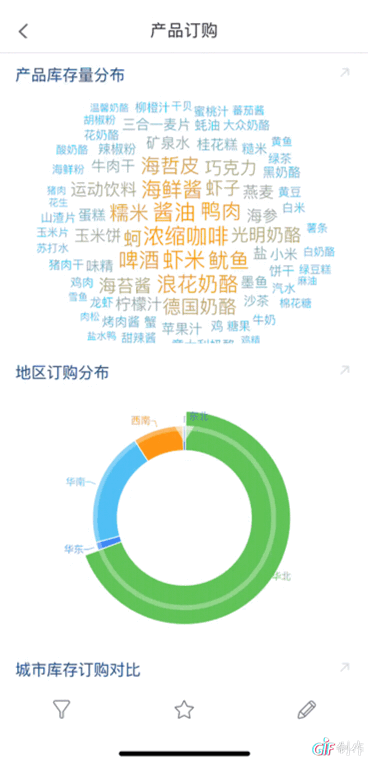
跳转动态效果图如下:
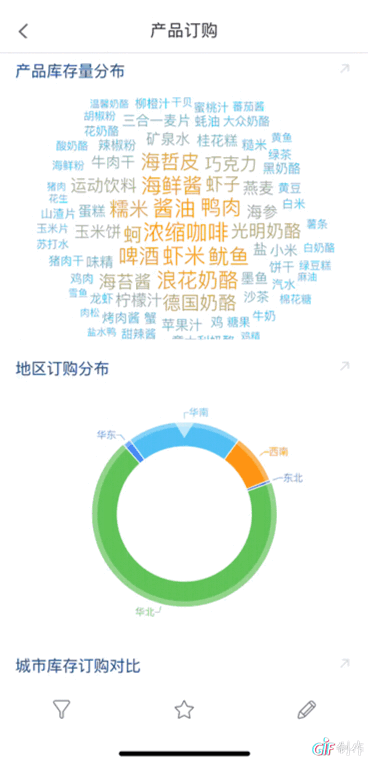
联动动态效果图如下:
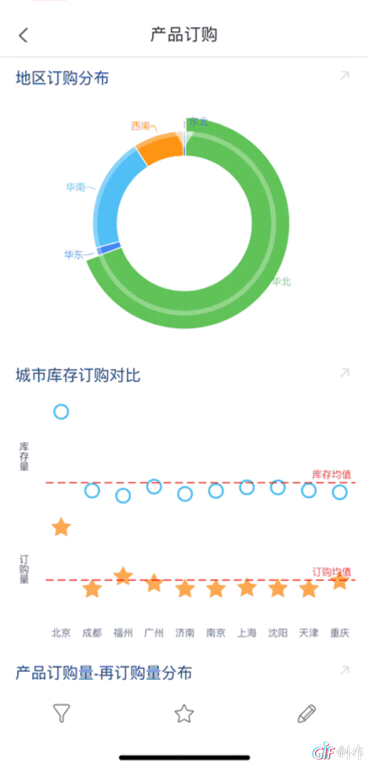
10、地图钻取编辑
下钻时,点击后弹出数据点提示,点击钻取的层级后实现钻取 ,如下图,点击后选择城市,即下钻到辽宁省。
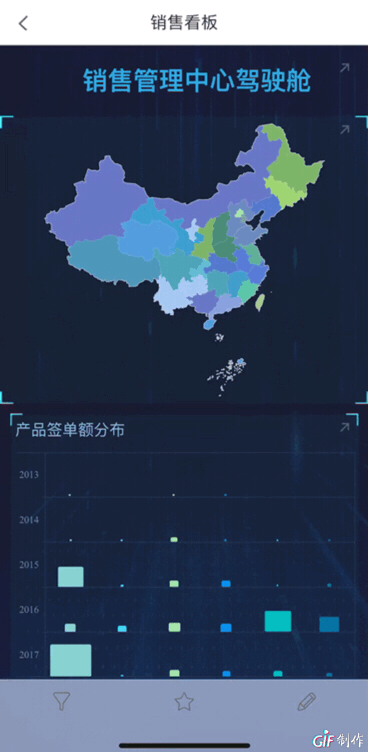
钻取到下一层地图后,点击上一层目录,即可实现上钻。如下图,在下钻后的地图中,点击左上角的全部,即上钻回全国数据。